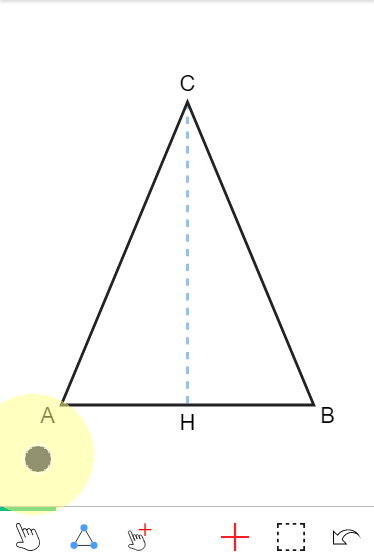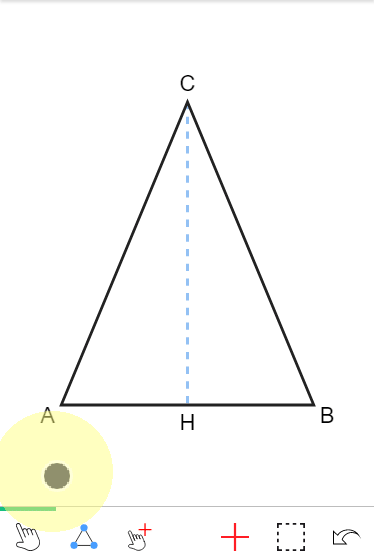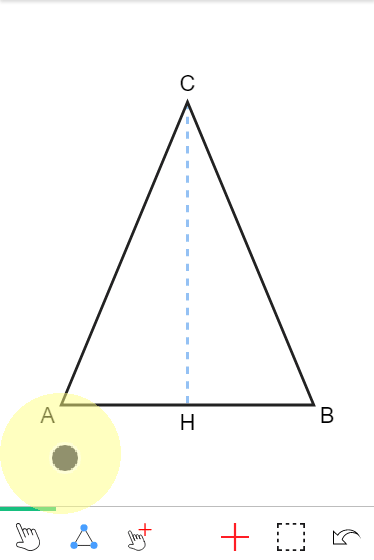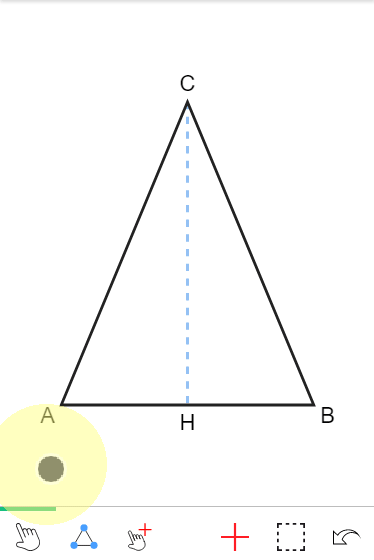Seleziona una voce dalla lista per ottenere più informazioni
Di seguito trovi le principali funzioni dell'editor.
Gesture La modalità gesture ti permette di inserire un singolo dato tramite gesture, disegnando il dato interessato direttamente sulla figura | |
Ruota figura Presente nelle figure solide, permette di ruotare la figura nello spazio | |
Ridimensiona figura Presente nelle figure piane, permette di modificare i vertici della figura | |
Dati multipli Inserimento di più dati correlati tra loro (es. somma, frazione). Puoi inserire i dati tramite gesture o manualmente. Questa modalità dispone di una barra (stack) che contiene dei dati temporanei | |
Aggiungi dato Inserimento manuale dei dati, potrai selezionare un dato dalla lista | |
Cambia vista Le figure possono disporre di più viste, una vista modifica l'aspetto della figura per evidenziare dei dati particolari | |
Reset Ripristina la figura originale a seguito di un ridimensionamento o rotazione |
Puoi inserire un dato in due modi:
- Tramite gesture
Premendo sul bottone - Manualmente
Premendo sul bottone
Puoi specificare un dato disegnandolo direttamente sulla figura.
I dati rilevanti di solito vengono evidenziati con colori diversi o tratteggiati.
Ecco alcuni casi utili:
- Segmento ripassa il segmento interessato, è importante che la traccia passi dagli estremi
- Perimetro o area disegna tutto il contorno della figura, è importante che la traccia passi dai vertici
Puoi anche inserire nuovi dati manualmente, premendo sul bottone dedicato si aprirà una finestra di selezione.
Una Relazione é un dato speciale che include due o più dati correlati tra loro.
Ecco alcune Relazioni supportate:
- Somma (max 2 dati)
- Differenza (max 2 dati)
- Uguaglianza
- Frazione
- Multiplo
Per creare una relazione occorre premere il pulsante 
Puoi inserire nuovi dati nello stack allo stesso modo dei dati singoli: tramite gesture o manualmente. É possibile inserire anche dati appartenenti a figure diverse.
Inseriti i dati necessari, premi l'icona di conferma posta a destra infine seleziona una Relazione dalla lista.
Puoi personalizzare il problema e le figure secondo le tue esigenze. Nella parte alta dell'editor, premi sul tab Opzioni per accedere alla lista opzioni.
La lista comprende:
- Sezione generale Qui puoi impostare opzioni globali come unità di misura e formule usate
- Sezione figura Qui puoi impostare opzioni che valgono solo per quella figura, come i nomi dei vertici
Nel Disegno, se la figura lo permette, puoi modificare la forma della figura premendo sul pulsante